So aktualisieren Sie Ihren PC auf Windows 11
Wenn Sie sich für ein Upgrade von Windows 10 entschieden haben, erfahren Sie hier, wie Sie das kostenlose Upgrade erhalten – auch wenn Windows Update es nicht anbietet. Dies funktioniert auch, wenn Windows 11 Ihren PC nicht offiziell unterstützt.
So überprüfen Sie, ob Windows 11 Ihren PC unterstützt
Um zu überprüfen, ob Windows 11 Ihre PC-Hardware offiziell unterstützt, laden Sie die PC Health Check-App von Microsoft herunter und führen Sie sie aus.
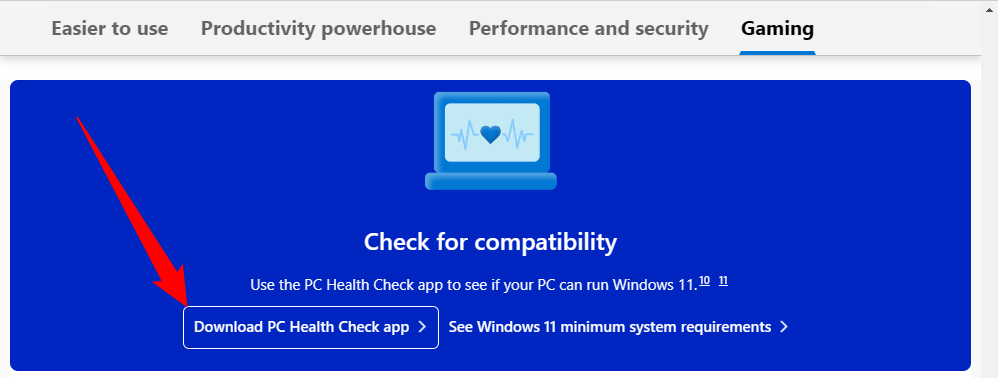
Klicken Sie auf die Schaltfläche „Jetzt prüfen“ und das Tool sagt Ihnen, ob Windows 11 Ihren PC offiziell unterstützt. Ist dies nicht der Fall, gibt Ihnen das Tool Auskunft darüber, warum. Liegt das Problem beispielsweise am Fehlen von TPM 2.0, können Sie TPM 2.0 möglicherweise in der UEFI-Firmware (BIOS) Ihres PCs aktivieren.
Hier ist die gute Nachricht: Auch wenn Ihr PC nicht offiziell unterstützt wird, können Sie dies trotzdem tun trotzdem auf Windows 11 upgraden. Es liegt an Ihnen, aber Microsoft warnt Sie davor, dass Probleme auftreten könnten und übernimmt keine Garantie für zukünftige Updates für Windows auf Ihrer Hardware. Wir haben bereits gesehen, dass einige alte CPUs zurückgelassen wurden, als Microsoft neue Befehlssätze einführte.
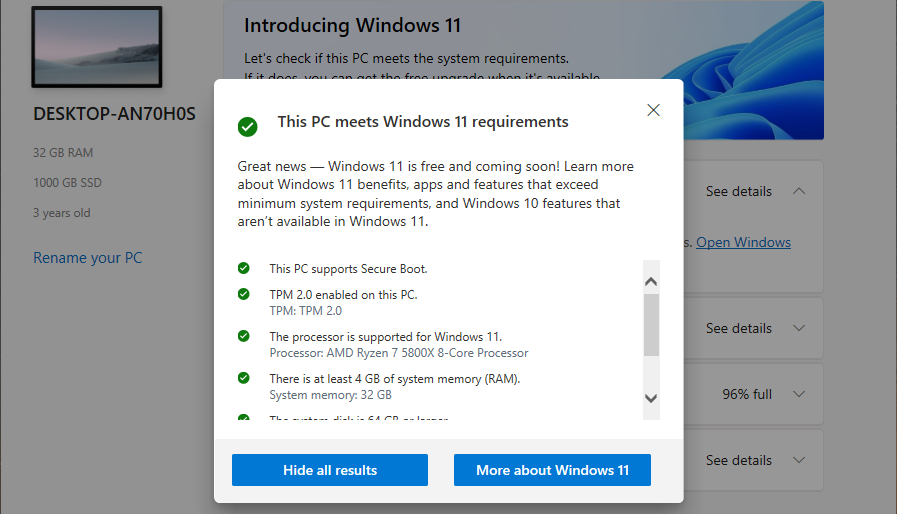
Der sichere und langsame Weg: Windows Update
Für den sichersten Aktualisierungsvorgang gehen Sie zu Einstellungen > Update & Sicherheit > Windows Update auf Ihrem Windows 10-PC. (Sie können Windows+i drücken, um schnell die App „Einstellungen“ zu öffnen.)
Klicken Sie auf die Schaltfläche „Nach Updates suchen“, um zu sehen, ob Updates verfügbar sind. Wenn Microsoft denkt, dass Ihr PC für Windows 11 bereit ist, wird die Meldung „Windows 11 ist bereit – und es ist kostenlos!“ angezeigt. Banner hier. Klicken Sie auf „Herunterladen und installieren“, um es zu erhalten.
Wenn Windows 11 Ihren PC nicht offiziell unterstützt, wird Ihnen das über Windows Update angebotene Update nie angezeigt. (Aber keine Sorge, Windows 10 wird noch bis Oktober 2025 offiziell unterstützt.)

Laden Sie Windows 11 mit dem Update-Assistenten herunter
Microsoft bietet eine Vielzahl von Tools zum Herunterladen von Windows 11 an, darunter auch den Update-Assistenten. Der Update-Assistent ist so konzipiert, dass er sehr einfach zu bedienen ist.
Besuchen Sie die Seite „Windows 11 herunterladen“ von Microsoft, laden Sie dann den Windows 11 Update-Assistenten herunter und installieren Sie ihn. Es führt Sie durch alle notwendigen Schritte.
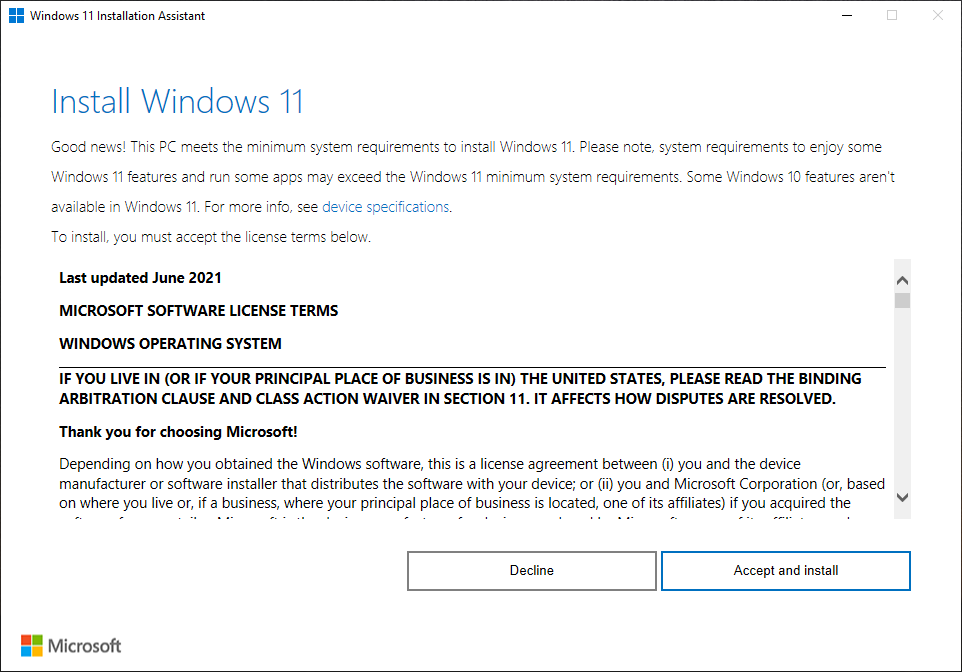
Erstellen Sie ein bootfähiges Windows 11-USB-Laufwerk
Sie können auch das Media Creation Tool verwenden, um ein bootfähiges Windows 11-USB-Laufwerk zu erstellen oder eine Windows 11-ISO zur Verwendung auf einer virtuellen Maschine herunterzuladen.

Wenn Sie auf ein Problem stoßen, beachten Sie, dass Sie innerhalb der ersten zehn Tage nach dem Upgrade ein Downgrade auf Windows 10 durchführen können.
Wenn Ihr PC nicht offiziell unterstützt wird
Wenn Ihr PC nicht offiziell unterstützt wird und Sie trotzdem ein Upgrade durchführen möchten, müssen Sie einiges an Arbeit leisten, um herauszufinden, warum. Es gibt mehrere Möglichkeiten, Windows 11 auf einem nicht unterstützten PC zu installieren.
In einigen Fällen können Sie Ihren PC offiziell unterstützen lassen. In anderen Fällen müssen Sie möglicherweise das Risiko von Fehlern und Problemen bei zukünftigen Updates in Kauf nehmen, wenn Sie ein Upgrade durchführen möchten. Microsoft hat bereits blockiert
Ob Sie das Risiko von Problemen tatsächlich in Kauf nehmen möchten, bleibt Ihnen überlassen. Wir empfehlen Ihnen jedoch, ältere PCs weiterhin unter Windows 10 zu betreiben, es sei denn, Sie sind aus einem bestimmten Grund begeistert von einem Upgrade.
Das obige ist der detaillierte Inhalt vonSo aktualisieren Sie Ihren PC auf Windows 11. Für weitere Informationen folgen Sie bitte anderen verwandten Artikeln auf der PHP chinesischen Website!

Heiße KI -Werkzeuge

Undresser.AI Undress
KI-gestützte App zum Erstellen realistischer Aktfotos

AI Clothes Remover
Online-KI-Tool zum Entfernen von Kleidung aus Fotos.

Undress AI Tool
Ausziehbilder kostenlos

Clothoff.io
KI-Kleiderentferner

Video Face Swap
Tauschen Sie Gesichter in jedem Video mühelos mit unserem völlig kostenlosen KI-Gesichtstausch-Tool aus!

Heißer Artikel

Heiße Werkzeuge

Notepad++7.3.1
Einfach zu bedienender und kostenloser Code-Editor

SublimeText3 chinesische Version
Chinesische Version, sehr einfach zu bedienen

Senden Sie Studio 13.0.1
Leistungsstarke integrierte PHP-Entwicklungsumgebung

Dreamweaver CS6
Visuelle Webentwicklungstools

SublimeText3 Mac-Version
Codebearbeitungssoftware auf Gottesniveau (SublimeText3)

Heiße Themen
 1670
1670
 14
14
 1428
1428
 52
52
 1329
1329
 25
25
 1276
1276
 29
29
 1256
1256
 24
24
 Windows KB5054979 Aktualisieren Sie Informationen Aktualisieren Sie die Inhaltsliste für Aktualisierung
Apr 15, 2025 pm 05:36 PM
Windows KB5054979 Aktualisieren Sie Informationen Aktualisieren Sie die Inhaltsliste für Aktualisierung
Apr 15, 2025 pm 05:36 PM
KB5054979 ist ein kumulatives Sicherheitsupdate, das am 27. März 2025 für Windows 11 Version 24H2 veröffentlicht wurde. Es zielt auf .NET Framework -Versionen 3.5 und 4.8.1 ab, was die Sicherheit und die Gesamtstabilität verbessert. Insbesondere befasst sich das Update auf ein Problem mit Datei und direkt
 Nanoleaf möchte ändern, wie Sie Ihre Technologie aufladen
Apr 17, 2025 am 01:03 AM
Nanoleaf möchte ändern, wie Sie Ihre Technologie aufladen
Apr 17, 2025 am 01:03 AM
Nanoleafs Pegboard Desk Dock: Ein stilvoller und funktionaler Schreibtisch Organizer Müde von dem gleichen alten Lade -Setup? Das neue Pegboard Desk Dock von Nanoleaf bietet eine stilvolle und funktionale Alternative. Dieses multifunktionale Schreibtischzubehör bietet 32 Vollfarb RGB
 So verwenden Sie Windows 11 als Bluetooth -Audioempfänger
Apr 15, 2025 am 03:01 AM
So verwenden Sie Windows 11 als Bluetooth -Audioempfänger
Apr 15, 2025 am 03:01 AM
Verwandeln Sie Ihren Windows 11 -PC in einen Bluetooth -Lautsprecher und genießen Sie Ihre Lieblingsmusik von Ihrem Handy! Diese Anleitung zeigt Ihnen, wie Sie Ihr iPhone oder Android -Gerät für die Audio -Wiedergabe einfach mit Ihrem Computer anschließen können. Schritt 1: Kombinieren Sie Ihr Bluetooth -Gerät Erstens, PA
 Asus ' Rog Zephyrus G14 OLED Gaming -Laptop kostet 300 US -Dollar Rabatt
Apr 16, 2025 am 03:01 AM
Asus ' Rog Zephyrus G14 OLED Gaming -Laptop kostet 300 US -Dollar Rabatt
Apr 16, 2025 am 03:01 AM
Asus Rog Zephyrus G14 eSports Laptop Sonderangebot! Kaufen Sie Asus Rog Zephyrus G14 Esport -Laptop jetzt und genießen Sie ein Angebot von 300 US -Dollar! Der ursprüngliche Preis ist 1999 US -Dollar, der aktuelle Preis nur 1699 USD! Genießen Sie jedes Mal und überall, überall, ein immersives Spielerlebnis oder nutzen Sie es als zuverlässige tragbare Workstation. Best Buy-Angebote für diesen 2024 14-Zoll-Asus Rog Zephyrus G14 E-Sport-Laptop. Die leistungsstarke Konfiguration und Leistung sind beeindruckend. Dieser Asus Rog Zephyrus G14 E-Sport-Laptop kostet 16 für Best Buy
 So passen Sie Ihre Windows 11 -Benachrichtigungen an
Apr 14, 2025 am 04:05 AM
So passen Sie Ihre Windows 11 -Benachrichtigungen an
Apr 14, 2025 am 04:05 AM
Detaillierte Erläuterung der Windows 11 -Benachrichtigungseinstellungen: Erstellen Sie eine personalisierte Benachrichtigungserfahrung Windows 11 integriert das Benachrichtigungszentrum in den Kalender, und obwohl die Anpassung einige Zeit dauert, hat sich die Häufigkeit von Benachrichtigungen nicht geändert. Wenn Sie es satt haben, die ständig auftretenden System -Updates und nutzlosen Anwendungsbenachrichtigungen aufzunehmen, werden Sie in diesem Artikel Windows 11 -Benachrichtigungen anpassen und Ihren Workflow optimieren. Globale Benachrichtigungseinstellungen Fast alle benachrichtigungsbezogenen Optionen befinden sich in Einstellungen in Windows 11. Schritt 1: Klicken Sie auf das Menü "Starten" und wählen Sie "Einstellungen" (oder drücken Sie "Windows I"). Schritt 2: Wählen Sie das System in der linken Seitenleiste. Schritt 3: Klicken Sie auf "Benachrichtigung", um auf alle Benachrichtigungsoptionen zuzugreifen.
 5 versteckte Windows -Funktionen, die Sie verwenden sollten
Apr 16, 2025 am 12:57 AM
5 versteckte Windows -Funktionen, die Sie verwenden sollten
Apr 16, 2025 am 12:57 AM
Verriegelte versteckte Windows -Funktionen für ein reibungsloseres Erlebnis! Entdecken Sie überraschend nützliche Windows -Funktionen, die Ihre Computererfahrung erheblich verbessern können. Selbst erfahrene Windows -Benutzer finden hier möglicherweise einige neue Tricks. Dynamisches Schloss: Auto
 Wie (und warum) die Mausbeschleunigung unter Windows 11 ausschalten,
Apr 15, 2025 am 06:06 AM
Wie (und warum) die Mausbeschleunigung unter Windows 11 ausschalten,
Apr 15, 2025 am 06:06 AM
Verbesserung der Mausgenauigkeit: Deaktivieren Sie die Windows 11 -Mausbeschleunigungsfunktion Der Mauscursor bewegt sich zu schnell auf dem Bildschirm, auch wenn Sie die Maus nur ein paar Zentimeter bewegen? Dies ist die Mausbeschleunigungsfunktion. In diesem Artikel wird Sie begleitet, wie Sie diese Funktion deaktivieren, um die Mausbewegung besser zu steuern. Ist es ratsam, die Mausbeschleunigung zu deaktivieren? In Windows -Systemen gibt es keine direkte Option "Mausbeschleunigung". Stattdessen handelt es sich um die Einstellung "Enhanced Pointer Precision", die Microsoft als Mausbeschleunigungsfunktion ansieht. Wenn diese Funktion aktiviert ist, wirkt sich die DPI -Einstellung der Maus (Punkte pro Zoll) aus. Es steuert die Beziehung zwischen der physischen Bewegungsgeschwindigkeit der Maus und dem Abstand, den der Cursor auf dem Bildschirm bewegt. Bewegen Sie die Maus langsam, Fenster reduzieren den effektiven DPI und der Cursor bewegt sich kürzer
 Ihre Tastatur benötigt einen großen Ol ' Volumenknopf
Apr 18, 2025 am 03:04 AM
Ihre Tastatur benötigt einen großen Ol ' Volumenknopf
Apr 18, 2025 am 03:04 AM
In der heutigen Touchscreen -Welt ist das befriedigende taktile Feedback der physischen Kontrollen eine willkommene Veränderung. Deshalb ist eine Tastatur mit einem großen Volumenknopf überraschend ansprechend. Ich habe kürzlich dieses aus erster Hand erlebt, und es war eine Offenbarung. Für




